ai外观属性应用于特定对象时, 仅观属性应用于图层时,会影响该对象,面不是整个图层。该怎么将外观属性用于图层呢?请看下文详细介绍。
1、单击TVbody后最下面的”<路径”对象有侧的目标图标。
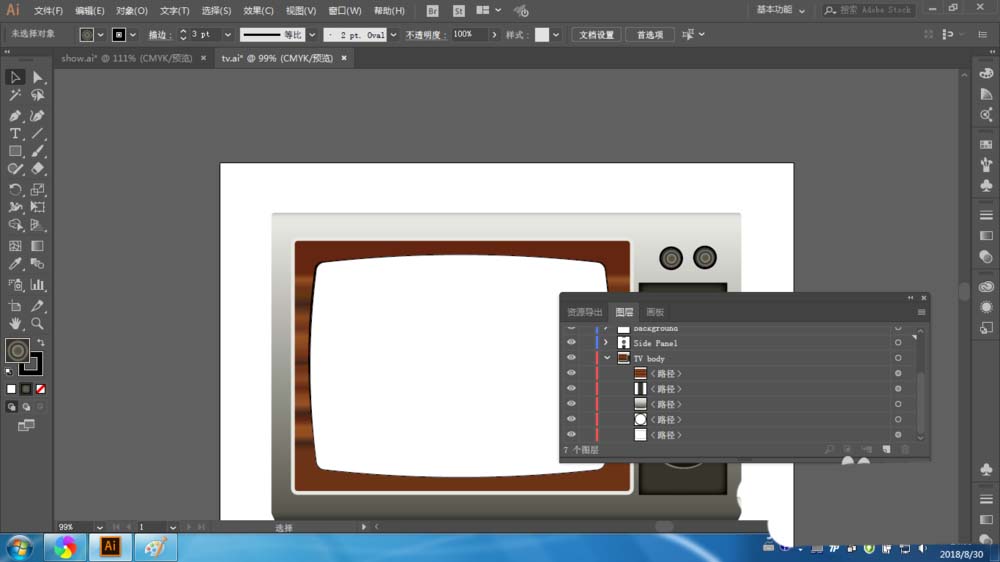
2、单击面板最下面的“<路径>”对象右侧的目标图标。单击目标图标,表明要把效果、样式或透明度应用于图层、子图层或对象。也就是说,该图层、子图层或对象被命中了。而文档窗口中,其对应的内容也被选中了。
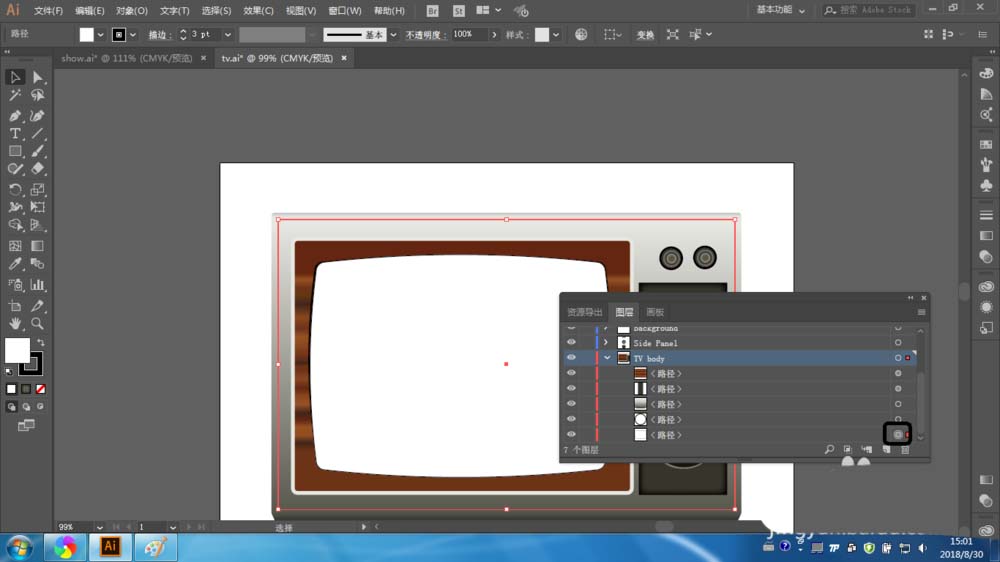
3、选择菜单“效果”>“风格化”>“投影”。在“投影”对话框中修改以下选项,模式:正片叠底,不透明度: 50%X位移:0inY位移:0.1 in模糊:0.1in单击“确定”按钮。于是电视机的边缘将会出现投影效果。
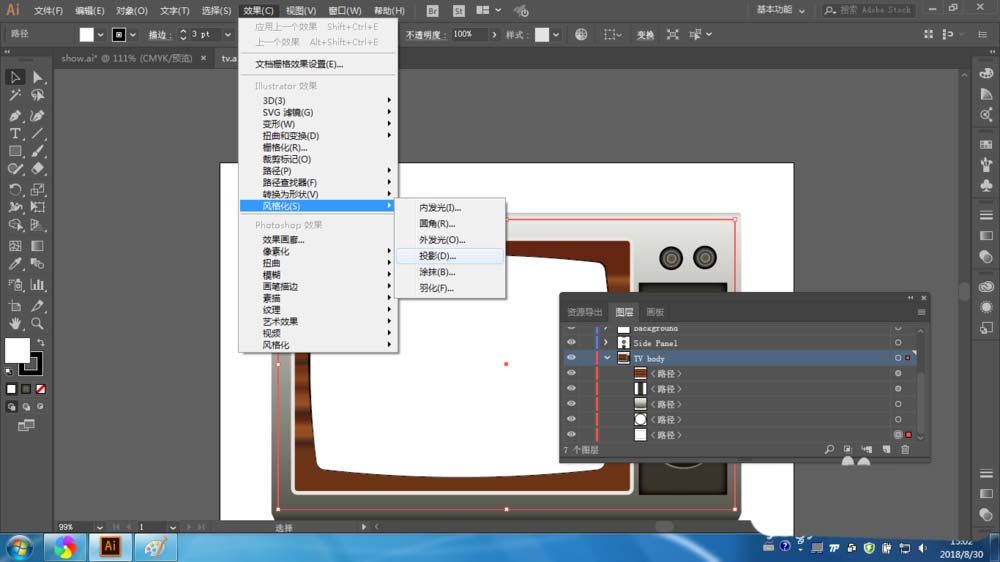
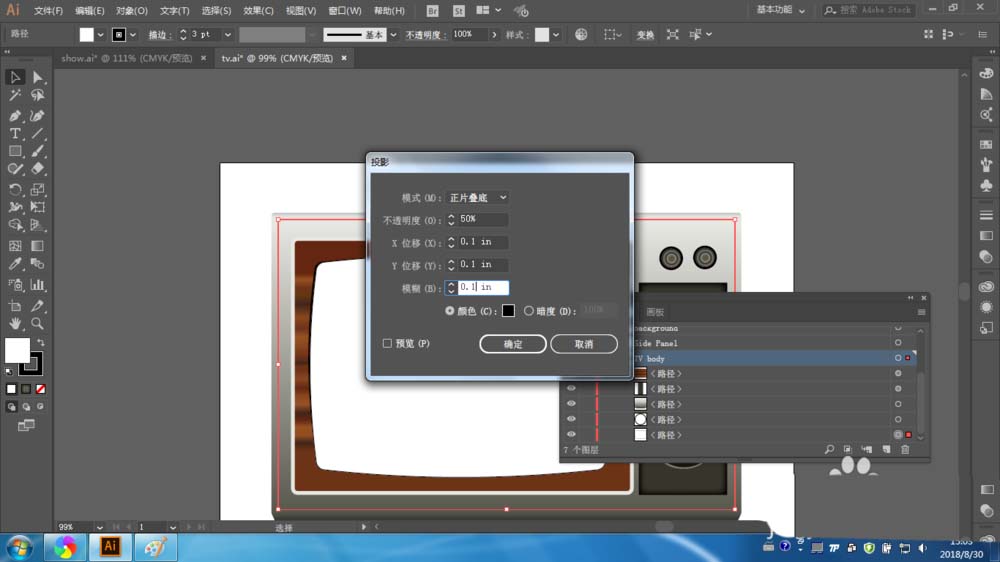
4、单击工作区右侧的外观面板图标,以打开外观面板:注意到所选对象的列表中已经加入了“投影”效果。
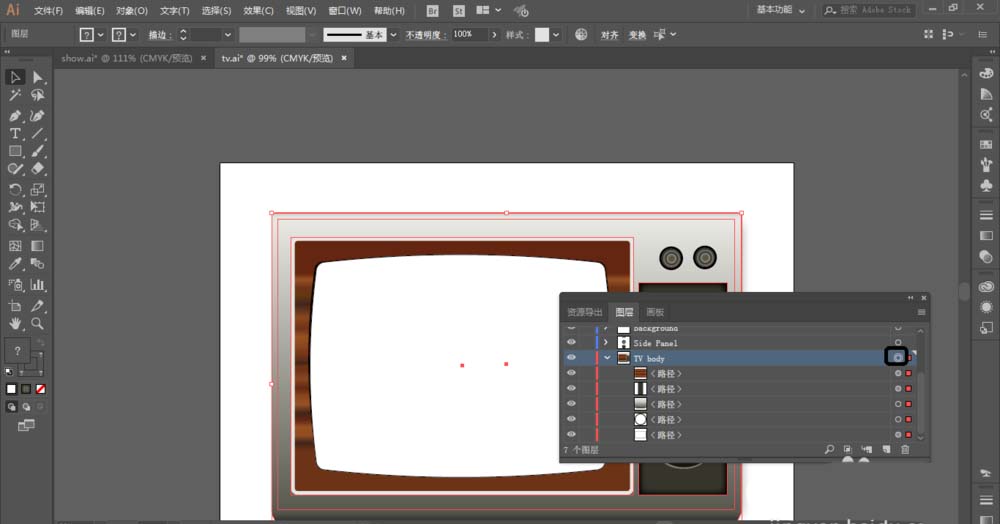
5、选择菜单“选择”>“取消选择”。
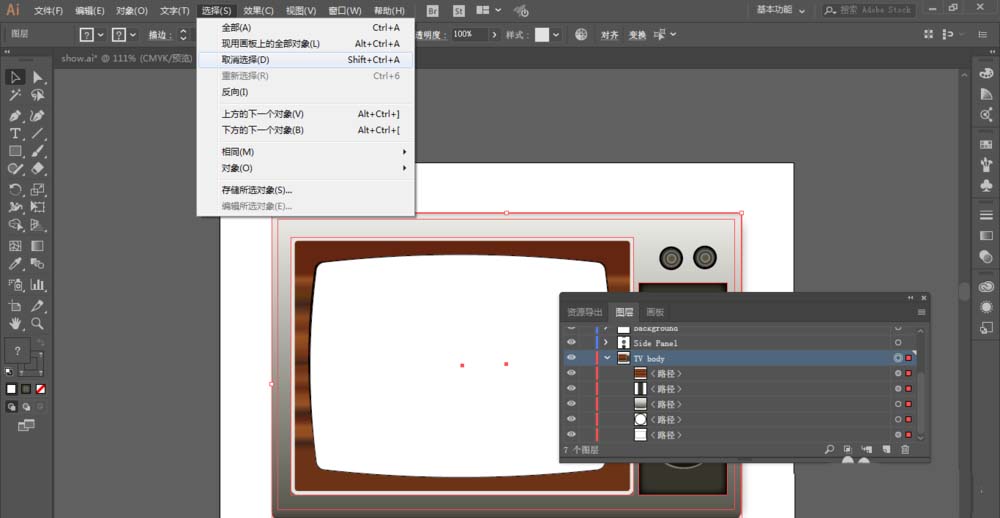
6、单击工作区右侧的图层面板图标,以显示图层面板。 再单击Side panel图层左侧的小三角,在图层而板中显示其中的内容。如此操作每个图层,在面板中显示所有的内容。
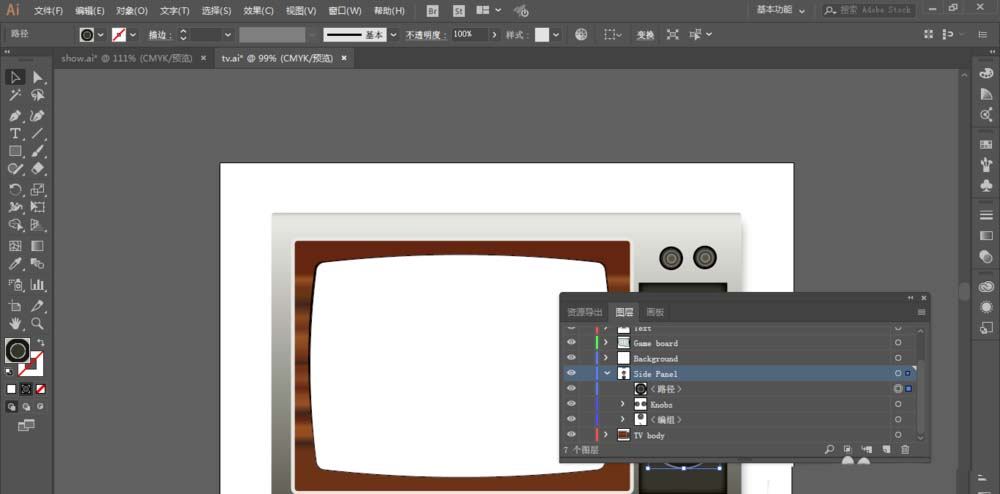
7、选择菜单“选择”>“取消选择”。

8、选择菜单“文件”> “存储”。
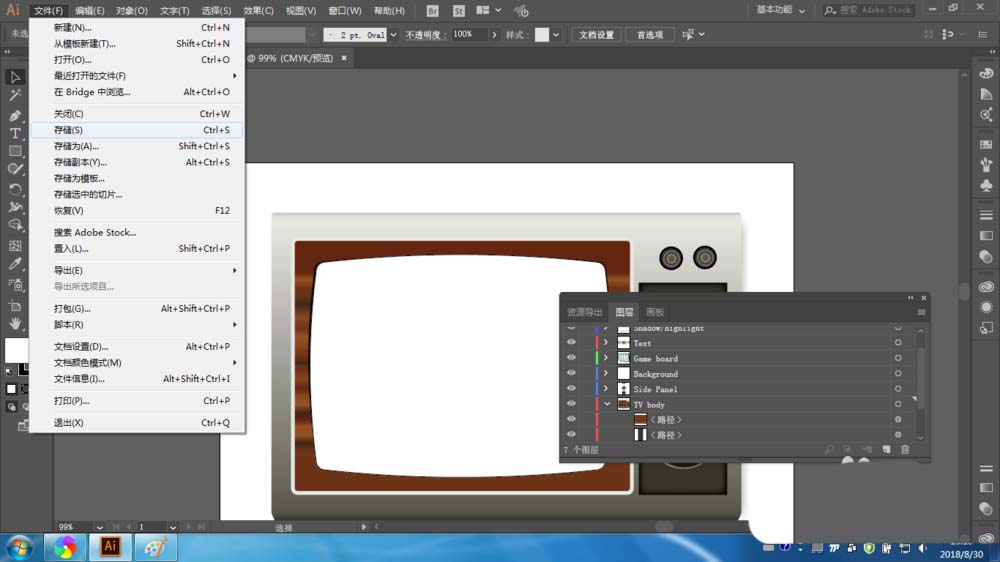
以上就是ai外观属性应用于图层的教程,希望大家喜欢,请继续关注脚本之家。
相关推荐: